Keď k počítaču pripojíte vymeniteľné médiá, ako sú CD, DVD, Memory Stick a USB kľúč, zobrazí sa kontextové okno s názvom „AutoPlay“, ktoré automaticky rozpozná typ vymeniteľného zariadenia a ponúkne vám niekoľko štandardné akcie... Ak vás to otravuje, vždy sa dá vypnúť, na čo dám návod v tomto článku. A tiež ako ho povoliť alebo nakonfigurovať v systéme Windows 10.
Ako povoliť alebo zakázať automatické prehrávanie v systéme Windows 10
Ukážem vám tri spôsoby, ako to urobiť v systéme Windows 10. Prvý spôsob je cez ponuku Štart > Nastavenia > Zariadenia... Na ľavej strane okna vyberte položku Automatické prehrávanie a zobrazí sa prepínač „Použiť automatické prehrávanie pre všetky médiá a zariadenia“, ktorý môžete v prípade potreby vypnúť alebo zapnúť.
Okrem toho sa v tom istom okne nachádza časť „Výber predvolených parametrov“, kde môžete nakonfigurovať automatické spúšťanie samostatne pre každý typ zariadenia alebo konkrétne zariadenie (pripojené skôr). Môže to byť vymeniteľné médium (flash disk), pamäťová karta alebo váš smartfón, pre ktorý môžete nastaviť parameter z nasledujúcich možností:
- Nepodnikajte žiadne kroky
- Otvoriť priečinok na zobrazenie súborov (Prieskumník)
- Pýtať sa zakaždým
- Nakonfigurujte toto médium pre Rezervovať kópiu(história súborov)
- Konfigurácia možností úložiska (Možnosti)
Týmto spôsobom môžete vypnúť možnosť pre všetky médiá a zariadenia (hlavný prepínač) a zároveň nakonfigurovať tak, aby fungovala iba s konkrétne zariadenie alebo určité typy.
Môžete tiež upnúť Kláves Shift a pripojte zariadenie, aby sa otvorilo okno automatického spustenia (bez ohľadu na nastavenia).

Druhým spôsobom je lepšie ovládať niektoré typy médií, ako sú CD, DVD. Blu-ray atď. Ak to chcete urobiť, otvorte ovládací panel. V možnosti „zobraziť“ vyberte „ veľké ikony“A kliknite na Automatické prehrávanie.
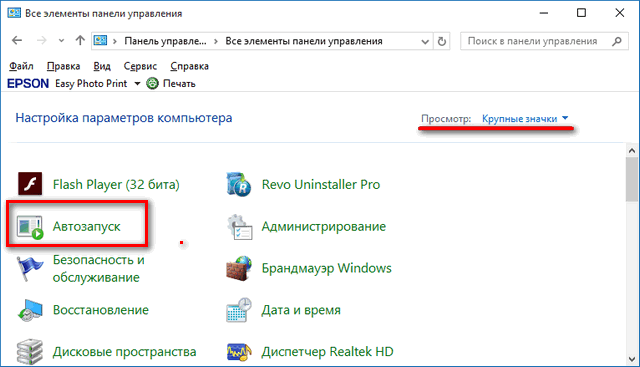
Začiarknutím (alebo zrušením začiarknutia) políčka „Použiť automatické spustenie pre všetky médiá a zariadenia“ túto možnosť zapnete/vypnete. Prejdite nadol a rovnako ako v predchádzajúcej časti článku môžete nastaviť predvolenú akciu pre každý typ média a zariadenia. Úplne dole po všetkých parametroch a nastaveniach uvidíte tlačidlo „Obnoviť predvolené“, kliknutím naň vrátite všetky hodnoty do pôvodného stavu.
Okná s nastaveniami automatického spustenia sú takmer identické v systémoch Windows 7, 8 a 10. Na rozdiel od systému Windows 7 však v systéme Windows 8 a 10 pribudlo niekoľko ďalších položiek s nastaveniami pre také typy médií, ako je pamäť fotoaparátu a vymeniteľné jednotky.
Pre väčšinu používateľov sú 2 metódy, ktoré som uviedol vyššie, úplne postačujúce na zakázanie alebo konfiguráciu automatického spúšťania tak, aby vyhovovala ich požiadavkám. Ak vám to však nestačí alebo chcete zakázať automatické spúšťanie pre iných používateľov na rovnakom počítači, môžete to urobiť pomocou.
Ak to chcete urobiť, otvorte okno Spustiť (Win + R) a zadajte „gpedit.msc“. V časti Konfigurácia počítača vyberte Šablóny pre správu> súčasti systému Windows> Zásady automatického spustenia.

V pravý panel nájdite a kliknite na „Zakázať automatické spustenie“, po ktorom sa otvorí okno, v ktorom musíte prepnúť možnosť „Nekonfigurované“ na „Povolené“. Ďalej vyberte „Všetky zariadenia“, aby ste zakázali automatické spúšťanie na všetkých zariadeniach, alebo „Mechaniky CD-ROM a zariadenia s vymeniteľné médiá“ resp.

Ako vidíte, vypnutie automatického spustenia je celkom jednoduché, dokonca aj pre začínajúceho používateľa. Treba si však uvedomiť, že najbezpečnejšie a pohodlná možnosť Je hodnota „Opýtať sa zakaždým“, ak chcete ponechať automatické prehrávanie zapnuté. Aby sa akcie s pripojenými médiami nevykonávali automaticky.
Požiadavky.
Článok je použiteľný pre Windows 2000 / XP / Vista.
Informácie
Keď vložíte disk do CD/DVD-ROM, automatické spustenie disku sa štandardne aktivuje. Tie. ak je na disku hudba, začne sa automaticky prehrávať; ak je disk s hrou, zobrazí sa rozhranie na inštaláciu hry atď.
Povolenie a zakázanie automatického prehrávania CD / DVD disky pomocou registra.
Vykonať";
regedit a kliknite na tlačidlo "OK";
3. V okne "Editor databázy Registry" na ľavej strane postupne rozbaľte zadané kľúče databázy Registry na podkľúč " cdrom":
HKEY_LOCAL_MACHINE \ SYSTEM \ CurrentControlSet \ Services \ cdrom
4. Kliknite ľavým tlačidlom myši na podsekciu cdrom a na ľavej strane okna nájdite parameter AutoRun;
5. Kliknite kliknite pravým tlačidlom myši umiestnite kurzor myši na tento parameter a vyberte položku ponuky " Zmeniť";
6. Do poľa "Hodnota" zadajte 1
(povoliť automatické prehrávanie) alebo 0
(zakázať automatické spustenie);
Povolenie a zakázanie automatického prehrávania pre jednotky CD / DVD pomocou zásad skupiny.
Windows 2000 / XP.
1. V ponuke Štart vyberte položku „ Vykonať";
2. Do poľa „Otvoriť“ zadajte príkaz gpedit.msc a kliknite na tlačidlo "OK";
Používateľská konfigurácia";
Administratívne šablóny";
5. V tomto priečinku vyhľadajte priečinok a kliknite naň ľavým tlačidlom myši „ systém";
Ak chcete vypnúť automatické spustenie:
Zakázať automatické prehrávanie";
Vlastnosti";
8. Nastavte hodnotu " Zahrnuté"a v poli" Zakázať automatické prehrávanie na "vyberte" Kompaktné disky";
9. Kliknite na " OK";
Ak chcete povoliť automatické spustenie:
6. V pravej časti okna nájdite politiku " Zakázať automatické prehrávanie";
7. Kliknite pravým tlačidlom myši na túto zásadu a vyberte možnosť „ Vlastnosti";
8. Nastavte hodnotu " Nie je nastavené";
9. Kliknite na " OK";
Windows Vista.
1. V ponuke Štart vyberte položku „ Vykonať";
2. Do poľa „Otvoriť“ zadajte príkaz gpedit.msc a kliknite na tlačidlo "OK";
3. V časti „Zásady“. Lokálny počítač", nájdite a rozbaľte (kliknutím na" + "podpísať) podsekciu" Konfigurácia počítača";
4. V tejto podsekcii nájdite a rozbaľte „ Administratívne šablóny";
5. V tomto priečinku nájdite a rozbaľte priečinok " súčasti systému Windows";
6. V tomto priečinku vyhľadajte priečinok a kliknite naň ľavým tlačidlom myši " Zásady automatického spustenia";
Ak chcete vypnúť automatické spustenie:
Zakázať automatické prehrávanie";
Vlastnosti";
9. Nastavte hodnotu " Zahrnuté"a v poli" Zakázať automatické spustenie "vyberte" CD mechaniky";
10. Kliknite na " OK";
";
Vlastnosti";
13. Nastavte hodnotu " Zahrnuté"a v poli" Predvolené správanie automatického spustenia "vyberte" Nevykonávajte príkazy automatického spustenia";
14. Kliknite na " OK";
Ak chcete povoliť automatické spustenie:
7. V pravej časti okna nájdite politiku " Zakázať automatické prehrávanie";
8. Kliknite pravým tlačidlom myši na túto zásadu a vyberte možnosť „ Vlastnosti";
9. Nastavte hodnotu " Nie je nastavené";
10. Kliknite na " OK";
11. V pravej časti okna nájdite politiku " Predvolená možnosť automatického spustenia";
12. Kliknite pravým tlačidlom myši na túto zásadu a vyberte „ Vlastnosti";
13. Nastavte hodnotu " Nie je nastavené";
14. Kliknite na " OK";
Dobrý deň, priatelia! V tomto článku bude to o tom, ako zahrnúť alebo disky do CD-ROM. Nie náhodou som sa rozhodol napísať článok, kontaktoval ma užívateľ s otázkou, že po malej chybe mu prestal fungovať autoštart cd, dvd diskov. Poďme sa trochu pozrieť na to, na čo slúžia pohony s automatickým štartom.
Napríklad: máte cd alebo dvd disk s programom, hrou alebo filmom, otvoríte cd-rom a vložíte doň disk, mechanika funguje, ale na ploche sa už nič neobjaví pre ďalšie akcie.
Ak chcete prehrať disk, musíte otvoriť „Tento počítač“ a súčasne otvoriť disk CD alebo DVD. Súhlasím, nie je to príliš pohodlné a ďalej sa pozrime na to, ako to povoliť alebo dvd disky.
Ak chcete povoliť automatické spúšťanie diskov CD alebo DVD, prejdite na „Ovládací panel“ a otvorte ovládací prvok „Autorun“.
Uvidíte takéto okno s nastaveniami automatického spustenia. Pre každé jednotlivé médium si môžete vybrať požadované nastavenie. Pozrite si snímku obrazovky, všetko som označil šípkami: Ak chcete povoliť automatické spúšťanie, začiarknite políčko vedľa položky „Použiť automatické spúšťanie pre všetky médiá a zariadenia“, potom pred každým médiom kliknite na šípku, aby sa zobrazila rozbaľovacia ponuka s výber zapnutia a vypnutia automatického spustenia CD alebo DVD.
Nastavenia v rozbaľovacej ponuke:
- Ak zvolíte nastavenie - "Inštalovať alebo spustiť program z užívateľského média", tak pri spustení cd alebo dvd disku sa program alebo hra začne ihneď inštalovať. Neodporúčam vám to.
- Ak vyberiete nastavenie - "Otvoriť priečinok na zobrazenie súborov pomocou Prieskumníka", potom pri spustení disku CD alebo DVD v okne na ploche sa otvorí disk s dostupnými informáciami.
- Ak vyberiete možnosť - "Nevykonávať žiadne akcie", automatické spustenie disku cd alebo dvd nebude.
- Ak vyberiete nastavenie - "Opýtať sa zakaždým", potom pri spustení disku CD alebo DVD sa na ploche zobrazí okno s výberom akcií "Inštalovať" alebo "Otvoriť na prezeranie".

Ak po všetkých nastaveniach, ktoré máte alebo stále nefunguje, potom ideme do registra. V ponuke "Štart" vo vyhľadávacom paneli napíšte "Regedit". V okne registra hľadáme takúto sekciu
HKEY_LOCAL_MACHINE \ SYSTEM \ CurrentControlSet \ Services \ CDROM
Pozeráme sa dovnútra pravý stĺpec význam AutoRun kliknite naň dvakrát tlačidlom myši. V okne, ktoré sa otvorí, by malo byť číslo 1
tento parameter je zodpovedný za aktiváciu CD-ROM s automatickým spustením ak stojí za to 0
potom to znamená, že automatické prehrávanie je vypnuté.


Poďme ďalej. Ak máte všetko zahrnuté v registri, ale cd sa nespustí automaticky, urobíme nasledovné. Prejdeme do „Správcu zariadení“, vyberte „DVD a CD-ROM mechaniky»Kliknite pravým tlačidlom myši na zariadenie a odstráňte ho. Reštartujeme počítač, po reštarte sa systém sám nainštaluje požadovaný ovládač a identifikuje zariadenie.

No zdá sa, že to je všetko, dúfam, že v článku som všetko jasne opísal a táto informácia Nejako ti to pomohlo. Ak máte čo dodať k článku, napíšte do komentárov, rád budem komunikovať. Veľa šťastia všetkým!!!
Zvyčajne pri inštalácii v optická mechanika CD alebo DVD disk, Osobný počítač automaticky načíta obsah média a funkcia sa aktivuje autorun, volá sa to: Automatický štart.
Okrem toho dnes funkcia autorun na počítačoch funguje nielen s CD alebo DVD, ale aj s USB zariadenia, napríklad USB disky (flash disky), digitálnych fotoaparátov atď.
Ale niekedy Automatický štart nefunguje. A to mnohých desí, ale nie je na tom nič zlé. Funkcia AutoRun je prispôsobiteľná a môžete ju sami povoliť alebo zakázať operačný systém počítač.
Funkcia automatického prehrávania vám umožňuje skrátiť čas používateľa na spustenie obsahu média. Počítač automaticky rozpozná formáty súborov a vyberie ich požadovaný program alebo sa otvorí obsahové menu a vyzve vás na výber požadovanej akcie.
Konfigurácia automatického spustenia je veľmi jednoduchá. Povedzme, že chcete prispôsobiť túto funkciu pre automatický štart CD alebo DVD disky. Otvorte priečinok: Môj počítač, vyberte si: Vlastnosti a prejdite na kartu: Automatický štart.
Zobrazí sa ponuka so zoznamom akcií, ktoré si môžete vybrať. Okrem toho sa tento zoznam môže líšiť v závislosti od nainštalované programy na rôzne počítače... Takto vyzerá jedna z možností pre takéto menu:

Z rozbaľovacieho zoznamu vyberte typ súborov nahratých na CD resp DVD disk... Je lepšie nastaviť parameter: Zmiešaný obsah odkedy disky sa vyskytujú rôzne a zvyčajne nie je možné vopred povedať, čo je na disku zaznamenané.
A vyberte akciu, ktorú chcete vykonať. Potom stlačte tlačidlá: Použiť, OK a funkcia Autostart bude fungovať bez vašej účasti. Tie. Po vložení disku do optickej jednotky sa zobrazí výzva na vykonanie požadovanej akcie.
Ale je tu ešte jeden bod, aby sa disk prehral automaticky, súbor musí byť zaznamenaný v koreňovom priečinku disku: Autorun.inf... Tento súbor je prirodzene vytvorený vývojármi disku. Ale ak si sami pripravíte disk s niektorými informáciami na nahrávanie, potom je vytvorenie takéhoto súboru jednoduché.
Vytvorte textový súbor v bežnom poznámkovom bloku a pomenujte ho: Autorun.inf... Otvorte súbor v ľubovoľnom editore, napríklad v tom istom poznámkovom bloku a napíšte doň nasledujúci kód:
open = setup.exe
ikona = cd.ico
Prvý riadok informuje počítač, aby spustil funkciu automatického spustenia. Druhý riadok "hovorí", že musíte spustiť súbor na vykonanie setup.exe, ktorý by mal byť v koreňovom adresári disku (alebo v inom súbore, ktorý potrebujete), tretí riadok dáva príkaz na načítanie ikony (môžete to urobiť aj bez nej).
Rovnakým spôsobom môžete nakonfigurovať automatické spúšťanie pre iné zariadenia, ktoré pripojíte k počítaču, napríklad pre akúkoľvek vymeniteľnú jednotku USB. Toto zariadenie vyberieme v ponuke: Môj počítač, Vlastnosti, Automatický štart a nastavte vykonanie požadovanej akcie.
Takto môže vyzerať ponuka automatického spustenia (zoznam navrhovaných akcií) v závislosti od programov nainštalovaných v počítači:

Niekedy používatelia úmyselne deaktivujú funkciu automatického spustenia, aby sa vyhli infikovaniu počítača vírusmi. Ide o to, že v tom istom súbore Autorun.inf môžete napísať ďalšie príkazy, ktoré spustí inštaláciu škodlivý kód... Vírus je možné zaznamenať na disk aj stiahnuť z internetu.
Preto, ak máte pochybnosti o pôvode disku, odporúča sa súbor zobraziť Autorun.inf pred automatickou inštaláciou. Je to jednoduché. Zrušiť automatická inštalácia obsah disku, nájdite súbor Autorun.inf a otvorte ho v ľubovoľnom editore, ako je napríklad Poznámkový blok. Pre normálne spustenie disku, stačia len 3 riadky kódu (pozri vyššie).
Ak v tomto súbore nájdete niečo iné, najmä odkazy na zdroje na internete, potom s najväčšou pravdepodobnosťou takýto odkaz stiahne do vášho počítača vírus alebo škodlivý kód.
Najlepší spôsob, ako vypnúť automatické spúšťanie, je upraviť register. Ak to chcete urobiť, prejdite do editora databázy Registry ( Štart / Spustiť/ príkaz: regedit), nájdite nasledujúce kľúče databázy Registry a nastavte tieto hodnoty:
kľúč:
Parameteravýznam:
"AutoRun" = 0
kľúč:
Parameteravýznam:
"NoDriveTypeAutoRun" = ff
kľúč:
Parameteravýznam:
@ = "@ SYS: Neexistuje"
kľúč:
AutoplayHandlers \ CancelAutoplay \ Files]
Parameteravýznam:
"*.*"=""
Keď bude potrebné použiť automatické spustenie, musíte tieto kľúče zmeniť v registri. nasledujúcim spôsobom:
kľúč:
Parameteravýznam:
"AutoRun" = 1
kľúč:
Parameteravýznam:
"NoDriveTypeAutoRun" = 0
kľúč:
Parameteravýznam:
@=""
kľúč:
Parameternevyhnutnévymazať:











Hodnota avatarov v psychológii
Hodnota avatarov v psychológii
Ako zdôrazniť písmeno v MS Word
Čo to znamená, ak je avatar osoby
Ako si vytvoriť svoj vlastný Twitter moment